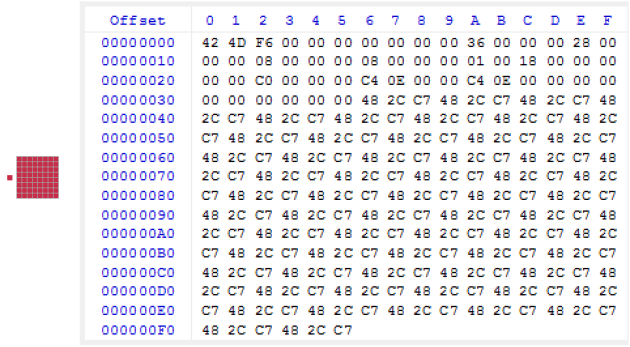Analyse de quelques images simples
Téléversement
Téléverser le dossier zippé « Fichiers_Img.zip » sur le bureau et en extraire tout le contenu. A la fin de la séance, effacer les deux dossiers (zippé et ordinaire).
CONSULTER la ressource « Organisation d'un fichier BMP ».
On considère l'image ci-contre (avec une vue au zoom 800% sur laquelle un quadrillage a été rajouté de manière à distinguer les pixels). Elle consiste en un carré de couleur rouge uniforme. | 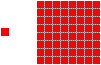 |
Question
Q4 / CALCULER la taille (nombre d'octets) du contenu bmp. INDIQUER, toujours en octets, la taille totale du fichier « red.bmp ». Pour cela, PLACER le pointeur de souris sur le fichier correspondant dans l'explorateur de fichiers Windows.
Question
Q5 / EN DÉDUIRE :
la taille de l'en-tête du fichier bitmap :
l'adresse de décalage (adresse de début du contenu bmp au sein du fichier) :
Remarque - Première adresse
La première adresse est 00(10) = 00(16).
Question
Q6 / ENTOURER :
l'en-tête du fichier (en bleu)
le contenu bmp (en vert)
DÉCRIRE l'image.
Question
Question
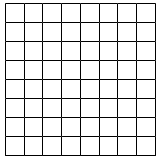 | Q9 / COLORIER ci-contre l'image correspondante. DÉCRIRE le résultat obtenu (figure géométrique). |
Remarque - Quadrillage
Le quadrillage permet de distinguer les pixels.
LANCER l'application « EditHexa » et OUVRIR le fichier « Green.bmp » (VOIR image ci-contre). On souhaite modifier l'en-tête de ce fichier pour y incorporer la signature « SIN » (caractères ASCII majuscules « S », « I » et « N »). 4 octets sont disponibles à partir de l'adresse 06(16). | 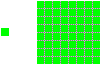 |
Remarque - EditHexa
Le logiciel « Edit Hexa » est situé dans le dossier téléversé sur le bureau au début de ce paragraphe.
Il n'y a pas d'installation à effectuer. PROCÉDER simplement au lancement de l'application par double clic.
EditHexa nécessite d'avoir un poste informatique en administrateur.
Question
Q10 / ÉTABLIR le contenu correspondant en hexadécimal.

EFFECTUER la modification sous « EditHexa » puis VÉRIFIER sous « Paint » que l'image n'est pas altérée.
Validation |
Remarque - Table de caractères sous EditHexa
Le logiciel « EditHexa » permet d'accéder à la correspondance entres les caractères et le nombre correspondant (en décimal, hexadécimal, binaire) grâce au menu Outils \ Table des caractères.